스테이블 디퓨전을 사용할 때 쓰기 좋은 소소한 팁들을 소개해드릴까 합니다.
하나씩 읽어보시고 몰랐던 부분은 한번 써보시길 바랍니다.

1. Styles 저장 기능
저번 프롬프트 글에서 소개해드렸듯이
positive 프롬프트엔 (masterpiece, best quality:1.4)
negative 프롬프트엔 (worst quality, low quality:1.4)을 기본적으로 넣고 시작하면 좋다고 말씀드렸습니다.
프롬프트 글은 아래 링크를 확인해 주세요!
2023.08.23 - [stable diffusion] - 스테이블 디퓨전 나만의 프롬프트 북
스테이블 디퓨전 나만의 프롬프트 북
제가 지금까지 스테이블 디퓨전을 이용하면서 썼던 prompt (프롬프트)를 정리해 볼까 합니다. 또한 프롬프트 정리 사이트도 소개해드리겠습니다. 1. 해상도, 그림 스타일에 많이 쓰이는 프롬프트 (
ibmun00.tistory.com
매번 실행할 때마다 이 두 개의 프롬프트를 작성하기 불편하기 때문에
Styles 저장 기능을 사용하면 바로 적용이 가능합니다.
먼저 저장할 프롬프트를 작성해 주시고 생성버튼 아래에 있는 디스크 모양 아이콘을 눌러줍니다.
그다음 저장할 이름(Style name)을 작성하고 확인버튼을 눌러줍니다.

Syles를 눌러보시면 저장한 이름이 있을 겁니다. 저장한 이름을 눌러줍니다.
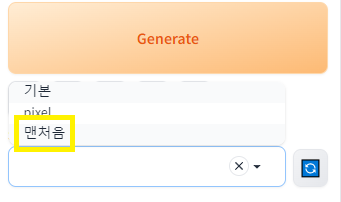
Styles에 저장한 이름을 선택된 것을 확인했다면,
디스크 모양 옆에 있는 문서 모양의 아이콘을 눌러주시면 프롬프트 적용이 바로 됩니다.

2. PNG Info
저번 글에서 civitai 홈페이지에서 괜찮은 이미지를 발견했을 때
그 이미지의 프롬프트, 기타 설정들을 볼 수 있는 방법을 알려드렸습니다.
2023.08.21 - [stable diffusion] - civitai 100% 활용하기 (검색방법, 성인 컨텐츠 필터)
civitai 100% 활용하기 (검색방법, 성인 컨텐츠 필터)
안녕하세요~ 스테이블 디퓨전을 200% 즐기기 위해서 꼭 알아야 하는 사이트 civitai에 대해 알아보겠습니다. 제가 이전 글에서도 체크포인트, 로라를 다운로드하는 사이트로 소개해드렸는데요, 오
ibmun00.tistory.com
stable webui에서도 특정 이미지의 프롬프트와 설정들을 볼 수 있는 기능이 있습니다.
바로 PNG Info입니다.
이 기능이 좋은 점은 civitai에서 나와있는 설정들 이외의 이미지의 정보를 알 수 있다는 점입니다.
예시)

여기서 나와있는 이미지의 정보는 프롬프트(positive, negative)와
sampler, model, CFG Scale, Steps, Seed, Clip skip 뿐입니다.
하지만 PNG Info 기능을 사용하면 좀 더 많은 정보를 알 수 있습니다.
먼저 PNG Info 탭을 눌러줍니다.
그다음 원하는 이미지를 넣어주면 그 이미지의 프롬프트, sampler, model, CFG Scale, Steps, Seed, Clip skip
뿐만 아니라, Denoising strength, Hires upscale, Hires steps, Hires upscaler 정보도 나옵니다.

3. Extensions 다운로드
저번에 알려드린 확장 프로그램 설치 방법 이외에 다른 방법도 알려드리겠습니다.
이전 글은 아래 링크를 확인해 주세요
2023.08.24 - [stable diffusion] - 스테이블 디퓨전 모르면 손해보는 확장 프로그램 설치 및 추천
스테이블 디퓨전 모르면 손해보는 확장 프로그램 설치 및 추천
스테이블 디퓨전을 이용할 때 원하는 이미지와 똑같이 만들고 싶어서 프롬프트와 체크포인트 나머지 기본 설정들을 똑같이 세팅해도 똑같이 나오지 않는 상황이 많으실 겁니다. 그 이유 중 하
ibmun00.tistory.com
먼저 Extensions 탭을 눌러줍니다. 그다음 Available 탭을 눌러줍니다.
Load from: 을 눌러준 다음 원하는 확장프로그램을 검색합니다.
원하는 확장프로그램을 찾으셨다면 오른쪽 Install을 눌러줍니다.
Installed 탭에서 Apply and quit 누르고 재시작해주면 적용되는 걸 확인하실 수 있습니다.


오늘은 소소한 팁 3개를 알려드렸습니다.
알려드린 기능을 이용해서 재밌게 스테이블 디퓨전 즐기시길 바랍니다.
'stable diffusion' 카테고리의 다른 글
| 스테이블 디퓨전으로 블루 아카이브 캐릭터 뽑는 과정 (0) | 2023.08.31 |
|---|---|
| 스테이블 디퓨전 한국어 패치 설치 및 적용방법 (0) | 2023.08.27 |
| 스테이블 디퓨전 실전에서 쓰는 고화질 이미지 뽑는 방법 (0) | 2023.08.25 |
| 스테이블 디퓨전 모르면 손해보는 확장 프로그램 설치 및 추천 (0) | 2023.08.24 |
| 스테이블 디퓨전 나만의 프롬프트 북 (2) | 2023.08.23 |



